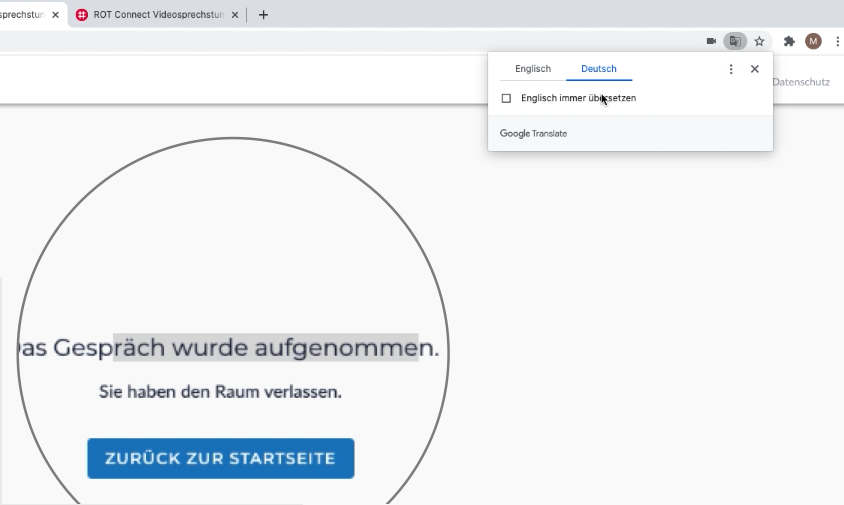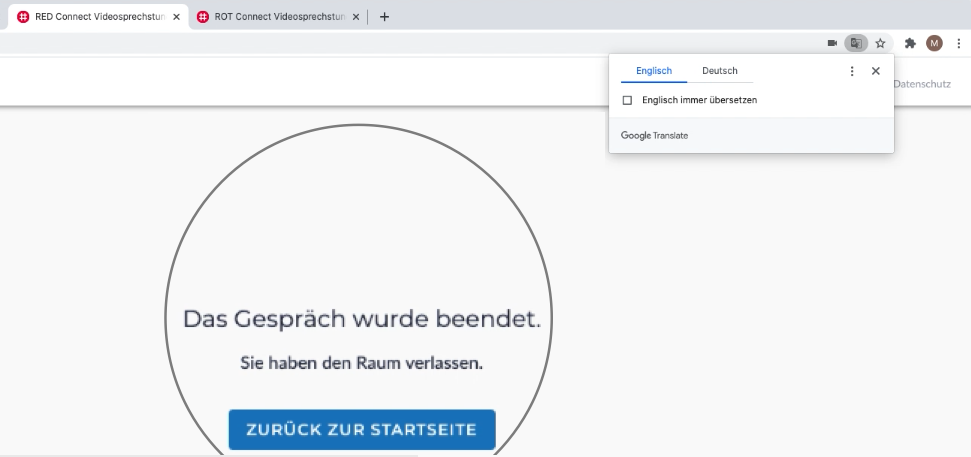- Created by Alexander Wilms, last modified by UX-Team on Oct 19, 2021
Die Verwendung der RED connect Videosprechstunde als Teilnehmer/in (bspw. Patientin oder Patient) ist ganz einfach. Voraussetzung ist, dass Ihr/e Organisator (bspw. Ärztin oder Ihr Arzt) einen Termin eingerichtet und Ihnen einen Zugangscode gegeben hat.
Vor dem Beginn sollten Sie prüfen, ob Ihr Rechner, Tablet oder Mobiltelefon die technischen Voraussetzungen erfüllt.
Ihr/e Organisator/in wird Sie ggf. bitten, eine datenschutzrechtliche Einwilligungserklärung zu unterschreiben.
Zugangscode auf Papier
Haben Sie von Ihrem Organisator ein Dokument mit dem Zugangscode erhalten? Ihr Dokument enthält in der letzten Zeile einen neunstelligen Code aus Buchstaben und Zahlen:

Rufen Sie die RED connect Videosprechstunde auf → https://video.redmedical.de
Geben Sie Ihren Namen und den Code ein und klicken auf den Knopf Raum betreten.

Zugangscode als Link
Haben Sie von Ihrem Organisator einen Link zur RED connect Videosprechstunde erhalten?
Der Link enthält bereits den Aufruf und den Zugangscode. Klicken Sie auf den Link und es öffnet sich der geschützte Bereich der RED connect Videosprechstunde.
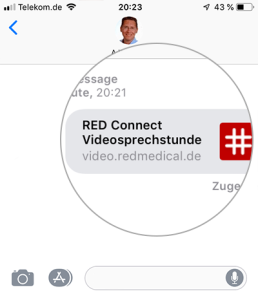
Während der Sprechstunde
Nachdem Sie den Zugangscode eingegeben oder auf den Zugangslink geklickt haben, gelangen Sie in den geschützten Raum (sog. Peer-to-Peer-Verbindung).
Verwenden Sie die Videosprechstunde zum ersten Mal, müssen Sie RED erlauben, Ihre Kamera und Ihr Mikrophon zu verwenden.
Eventuell müssen Sie noch einen Moment warten, bis Ihr Organisator auch den Raum betritt. Nun kann die Videosprechstunde beginnen.
Während der Videosprechstunde können Sie über die Knöpfe am unteren Rand des Bildes
- Kamera ein- oder ausschalten
- Telefonhörer beendet die Videosprechstunde
- Mikrophon ein- oder ausschalten
- Vollbild ein oder ausschalten
Allgemeine Fragen
Wir glauben nicht, dass eine Videosprechstunde den direkten Arzt-Patienten-Kontakt vollständig ersetzen kann. Schließlich kann und soll ein rein visueller Kontakt niemals die umfassende körperliche Untersuchung eines Patienten durch eine erfahrene Ärztin oder einen Arzt ersetzen. Wir sind aber der Überzeugung, dass die Videosprechstunde ein neues, zusätzliches Werkzeug bereitstellt, das insbesondere in der “sprechenden Medizin” Patientenkontakte auch zu Zeiten und an Orten ermöglicht, an denen eine ärztliche Präsenz nicht oder nur schwer möglich ist und ein Gespräch oder eine Inaugenscheinnahme notwendig ist.
- Ärzte müssen für die Videosprechstunde eine schriftliche Einwilligung des Patienten einholen
- Die Videosprechstunde muss in Räumen stattfinden, die Privatsphäre bieten. Außerdem müssen die eingesetzte Technik und die elektronische Datenübertragung eine angemessene Kommunikation mit dem Patienten gewährleisten.
- Die Videosprechstunde muss vertraulich und störungsfrei verlaufen - wie eine normale Sprechstunde auch. So darf die Videosprechstunde beispielsweise von niemandem aufgezeichnet werden, auch nicht vom Patienten.
- Der Videodienstanbieter muss zertifiziert sein. Diese Zertifikate muss er dem Arzt vorweisen können. Er muss zudem gewährleisten, dass die Videosprechstunde während der gesamten Übertragung Ende-zu-Ende verschlüsselt ist. Dieser Punkt wird von der RED connect Videosprechstunde erfüllt.
- Die Videosprechstunde muss frei von Werbung sein. Auch dieser Punkt wird selbstverständlich von der RED connect Videosprechstunde erfüllt.
Dritten gegenüber (insbesondere uns) wird dieser nicht offenbart. Ihren Patienten steht es natürlich frei, nicht ihren richtigen Namen anzugeben.
Für die Dauer einer Videosprechstunde gibt es keine zeitliche Begrenzung. Um Missbrauch zu verhindern, gelten die Zugangscodes nur jeweils 24 Stunden vom geplanten Beginn der Sprechstunde an. Innerhalb dieser Zeit können Sie eine abgebrochene Sprechstunde beliebig oft wieder starten.
Wenn Sie einen Termin planen, werden Zugangscodes für Arzt und Patient erzeugt, die ab dem angegebenen Datum für 24 Stunden gültig sind. Sie planen den Termin für das Datum und die Uhrzeit in Deutschland, zu der Sie den Termin wahrnehmen möchten. Dass der Patient sich in einer anderen Zeitzone befindet, spielt keine Rolle.
Die Angabe des Startdatums/Uhrzeit muss nicht deckungsgleich mit dem Termin sein. Die Zugangscodes, die für den Termin erstellt wurden, bleiben vom Startzeitpunkt für 24 Stunden gültig.
Das Paar der Zugangscodes, das Sie erzeugt haben, ist nach Beginn des angegebenen Datums/Uhrzeit für 24 Stunden gültig. Sie könnten die Verbindung unterbrechen und später erneut aufbauen. Weil sich dann beide Teilnehmer wieder in den Raum verbinden müssen, ist dies aber ggf. zeitaufwändig. Sie können auch das Bild und den Ton über die Icons "Kamera" und "Mikrofon" in der Videosprechstunde unterbrechen. Der Patient kann nicht auf Ihren Desktop sehen und hat z.B. auch keinen Einblick in die Patientenakte Ihrer Arztsoftware.
Sie können RED connect überall da nutzen, wo Sie Internetanschluß haben. Es kommt nicht auf IP-Adressen etc. an. Die Verbindung ist gesichert, alle patientenbezogenen Daten sind Ende-zu-Ende-Verschlüsselt und die Videoverbindung findet gesichert nur zwischen den beiden Teilnehmern statt.
Kamera und Mikrofon
In der Videosprechstunde
Während der Videosprechstunde können Sie über die Schaltfläche rechts oben Ihre Audio- und Videoquellen manuell einstellen.

Nachdem Sie auf “Einstellungen” geklickt haben, konfigurieren Sie über das Bedienfeld “Video”(1) Ihre Kamera bzw. "Videoquelle" (2).
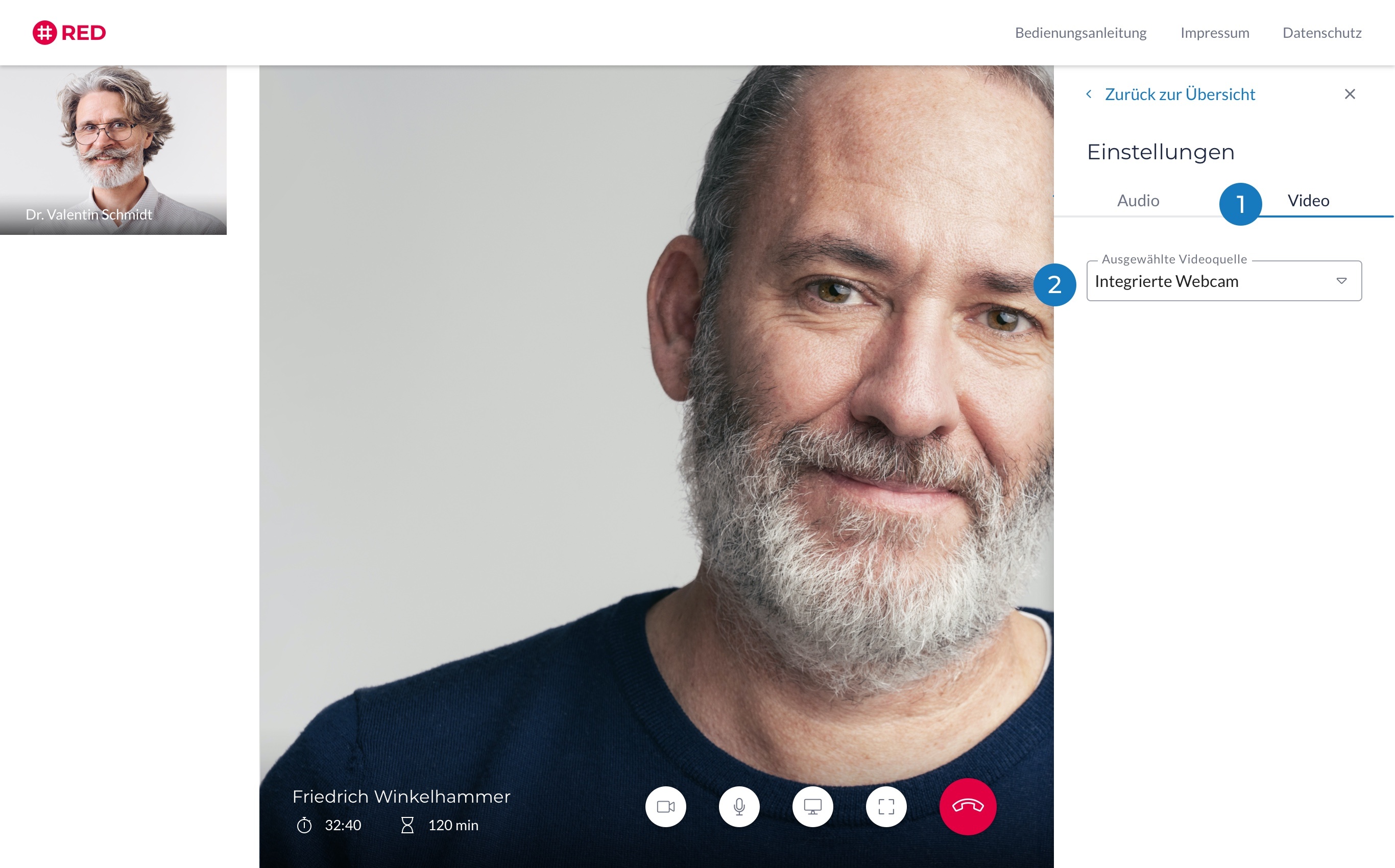
Bitte beachten Sie, dass auf Mobilen-Geräten lediglich die Einstellung von Haupt- und Rückkamera möglich ist.
Info: Das Einstellen der Audioquelle auf mobilen Geräten passiert automatisch und kann nicht manuell verändert werden.
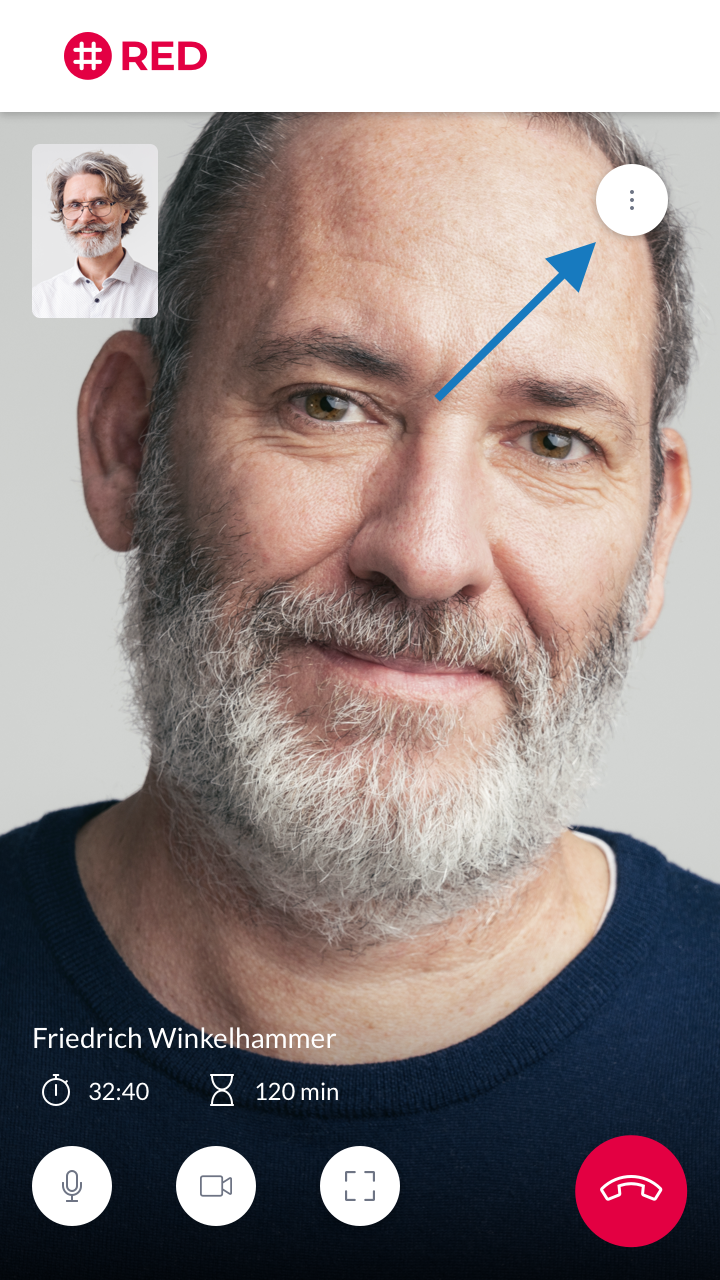 .
. 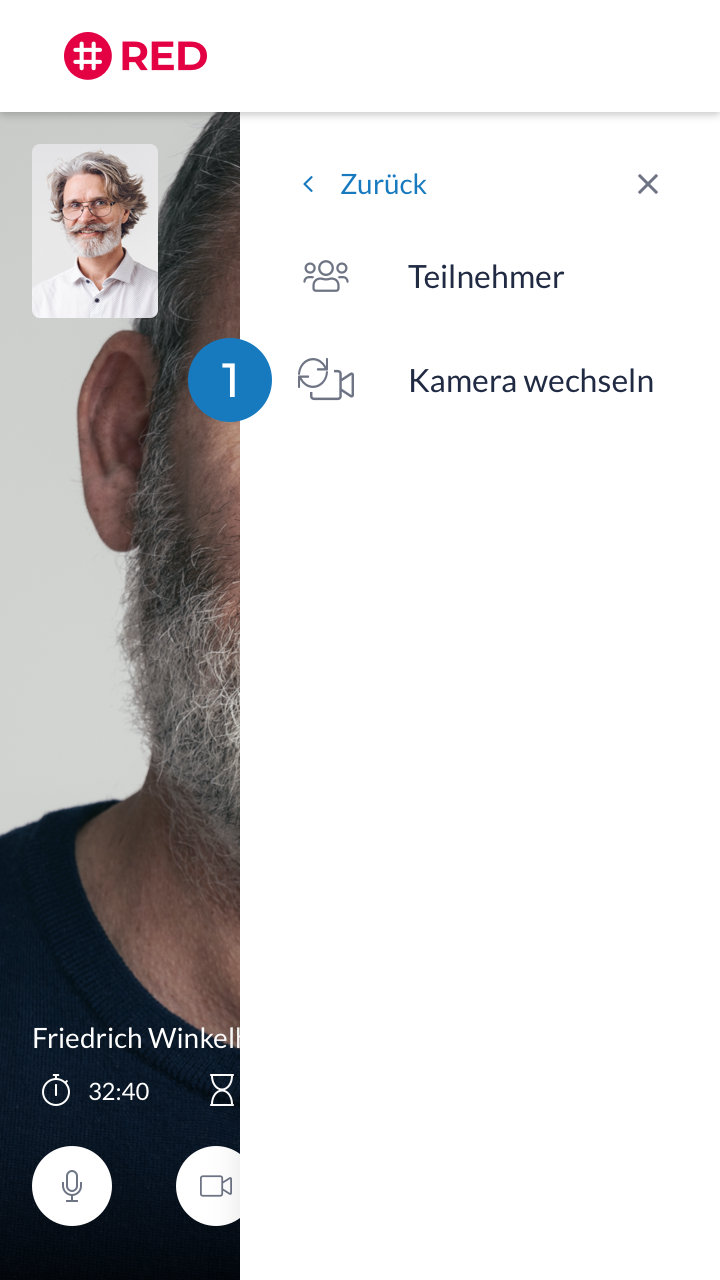
Webbrowser
In der Adresszeile Ihres Browsers wird ein kleines Kamera-Symbol angezeigt. Ein Klick darauf öffnet die Kameraeinstellungen. Klicken Sie auf den Knopf Verwalten, um die Kameraeinstellungen zu ändern.
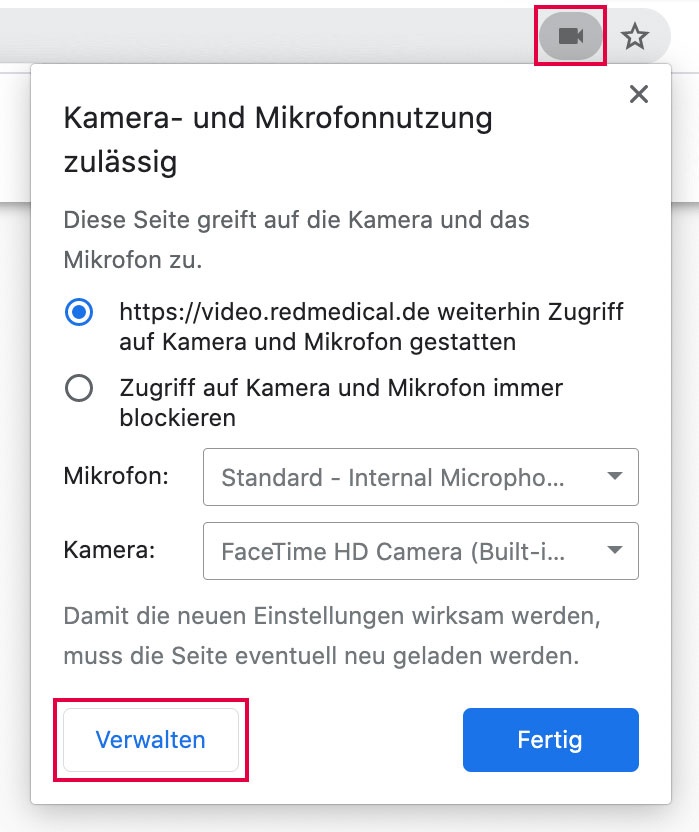
Wählen Sie im Punkt Kamera die Detailsicht aus (auf das kleine Dreieck rechts klicken)
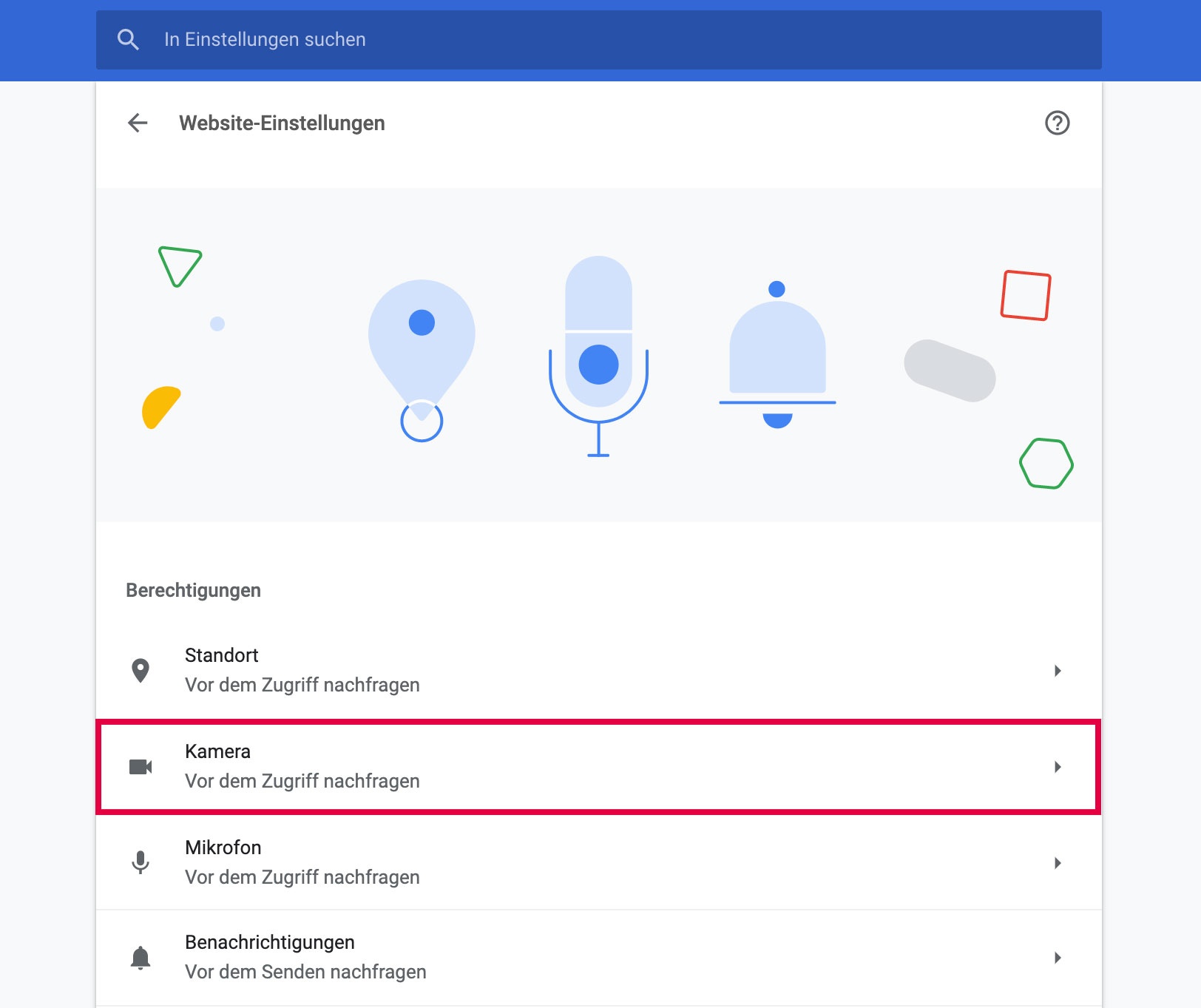
In der Detailansicht der Kameraeinstellungen können Sie die gewünschte Kamera auswählen. Wählen Sie die Einstellung für die Frontkamera aus.
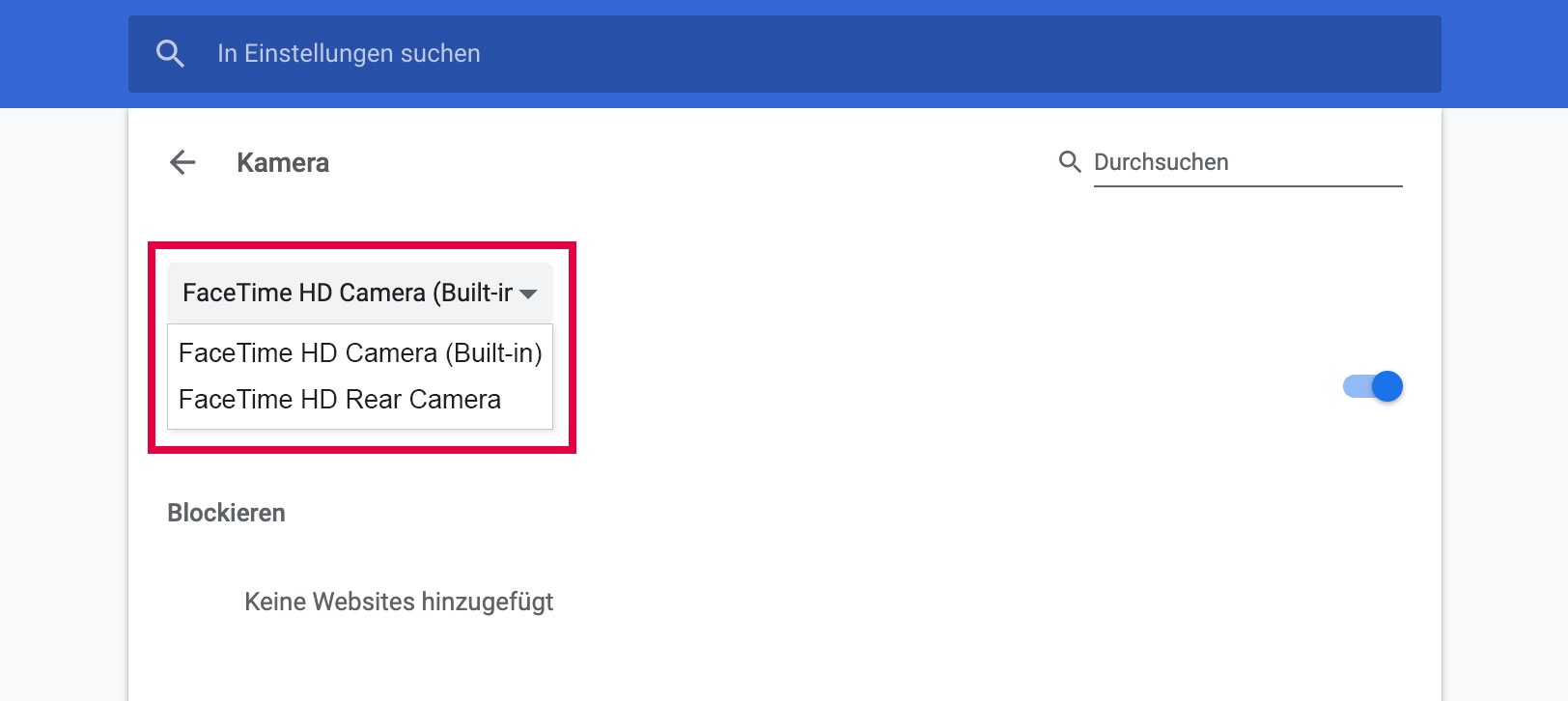
Wenn Sie die Videosprechstunde starten, müssen Sie in Ihrem Webbrowser den Zugriff auf Kamera und Mikrofon Ihres Gerätes freigeben. Sie können diese Einstellung später noch prüfen oder ändern, indem Sie in der Adresszeile auf das Schloß-Symbol klicken.
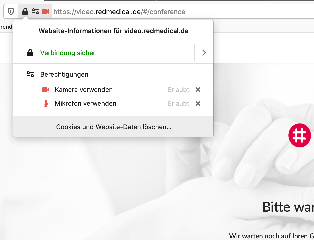
Sie können Ihre Patientin nicht hören: Wenn Sie Ihre Patientin nicht hören konnten, dann war entweder bei Ihrer Patientin das Mikrofon nicht angeschaltet, oder Ihr Lautsprecher ausgeschaltet (bzw. die Lautstärke auf lautlos gestellt).
Prüfen Sie bitte ebenfalls, dass Ihre Kamera und Ihr Mikrofon unter den Datenschutzeinstellungen Ihres Gerätes freigegeben sind RED connect - Keine Verbindung zur Kamera oder Mikrofon

Die über Gesten gesteuerten “Reaktionen” sind auf dem Betriebssystem macOS 14 Sonoma (und höher) verfügbar, vorausgesetzt der Computer hat einen M1, M2 oder M3 Apple-Chip. Sie werden nach einem Update oder bei Ersteinrichtung automatisch aktiviert.
Beispiele dazu finden Sie auf der offiziellen Apple-Seite:
So deaktivieren Sie Videobild-Reaktionen:
In der Videosprechstunde - Desktop
Sobald ein Zugriff auf die Kamera erfolgt, ist ein grünes Kamera-Symbol in der oberen Task-Leiste sichtbar. Über dieses Symbol kommt man zur Übertragungs-Steuerung. Dort sind auch die Einstellungen für die Reaktionen zu finden.
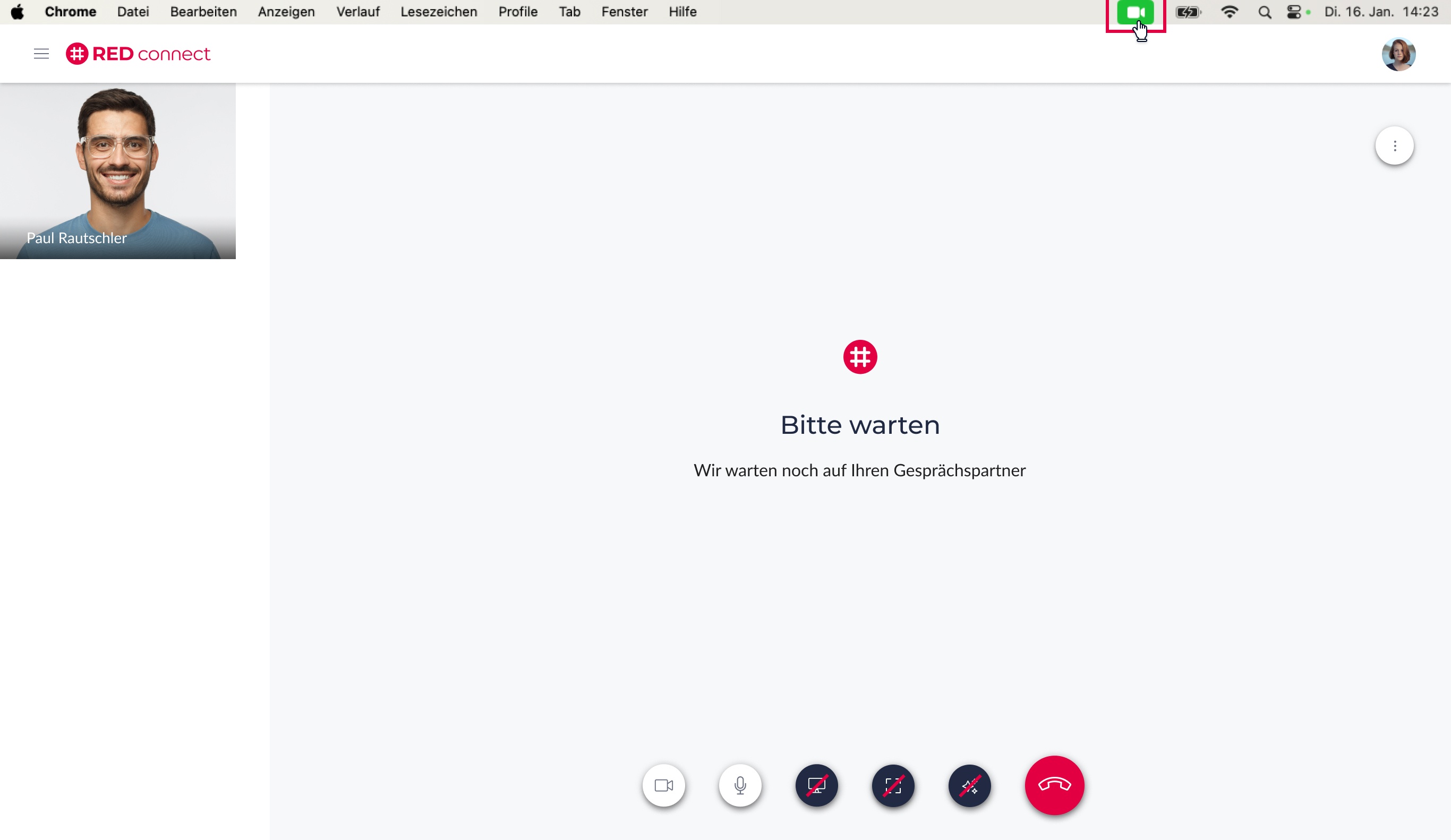
Ein Klick auf die grün markierte Kategorie “Reaktionen” deaktiviert diese Funktion, bis sie wieder manuell aktiviert wird. Ggf. könnte sich dieser Zustand nach einem Update oder Neustart automatisch zurücksetzen.
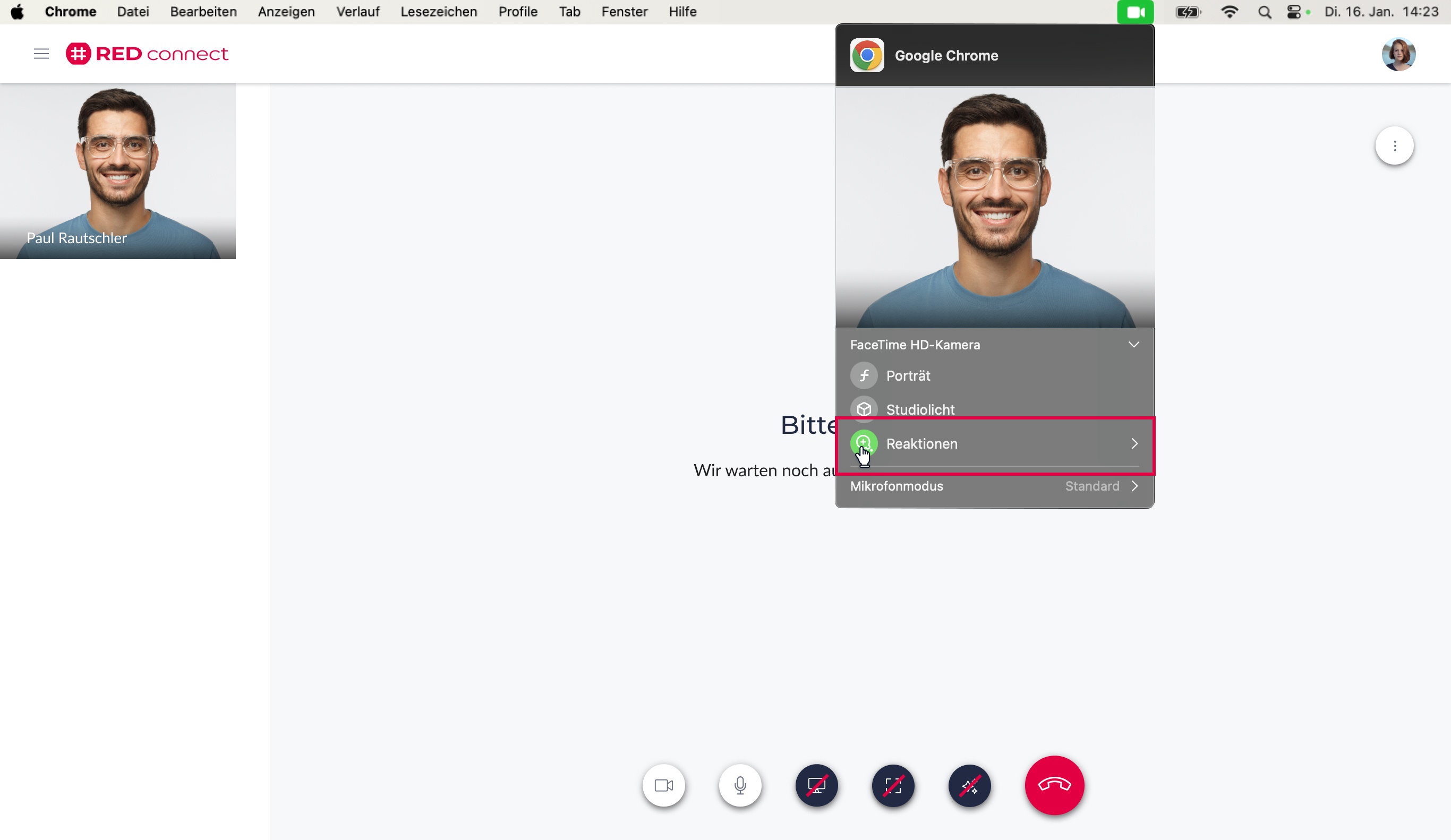
In der Videosprechstunde - Tablet
Das Kontrollzentrum von iPadOS kann durch das Wischen vom oberen rechten Rand nach unten geöffnet werden.
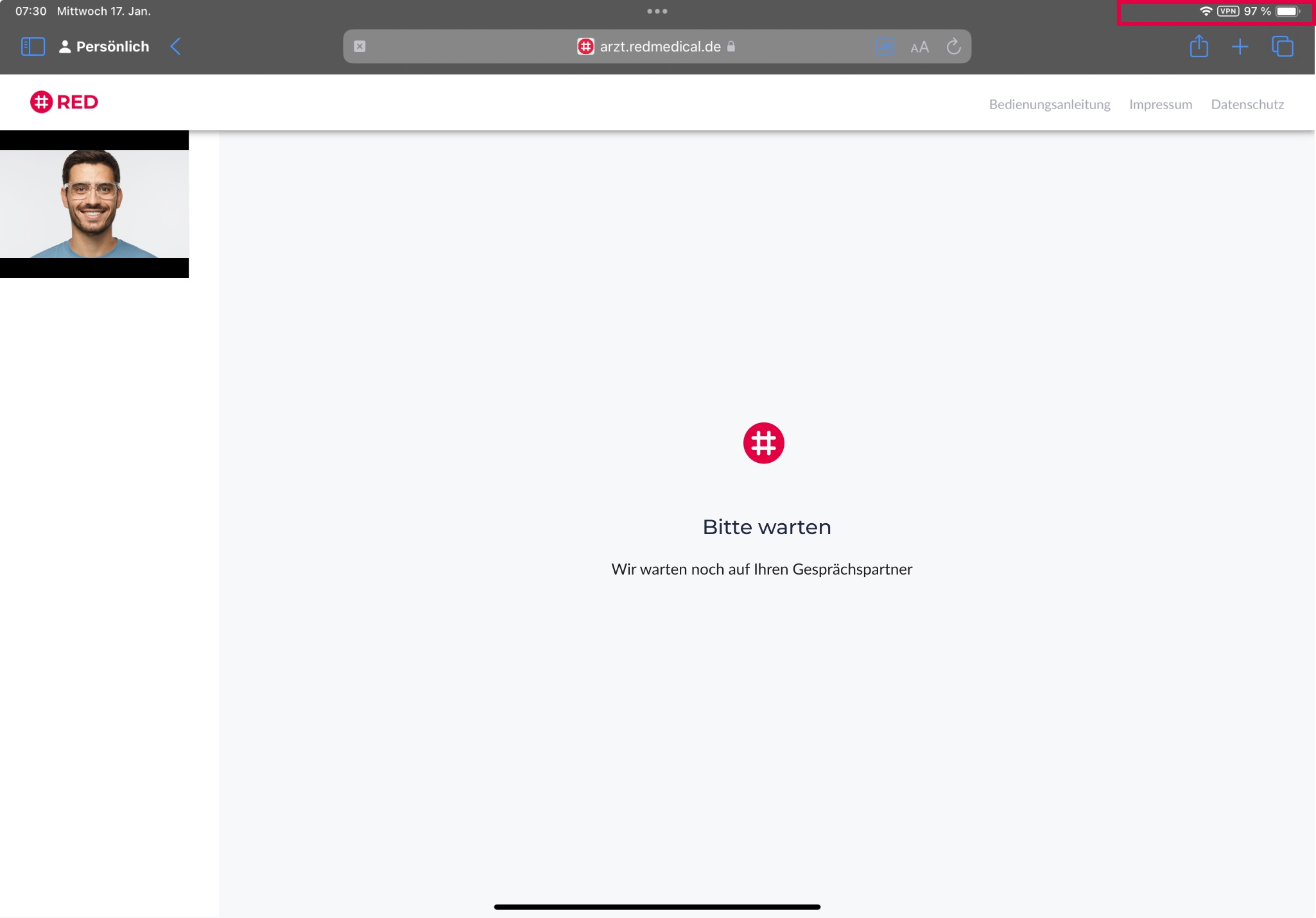
Ein Klick auf das grüne Kamera-Symbol “Effekte” öffnet die Übertragungs-Steuerung. Dort sind auch die Einstellungen für die Reaktionen zu finden.
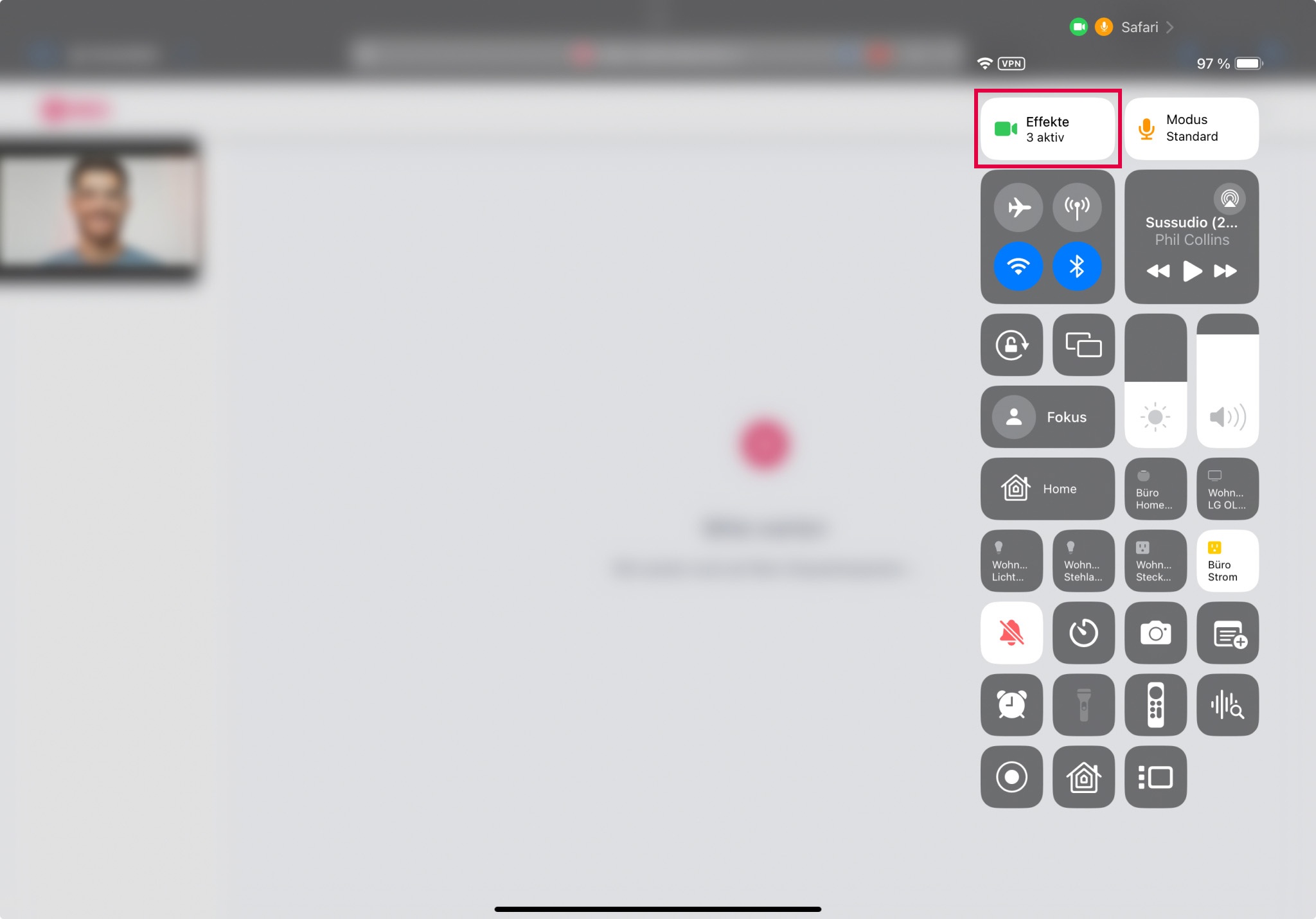
Ein Klick auf die weiße Kachel “Reaktionen” deaktiviert diese Funktion, bis sie wieder manuell aktiviert wird. Ggf. könnte sich dieser Zustand nach einem Update oder Neustart automatisch zurücksetzen.
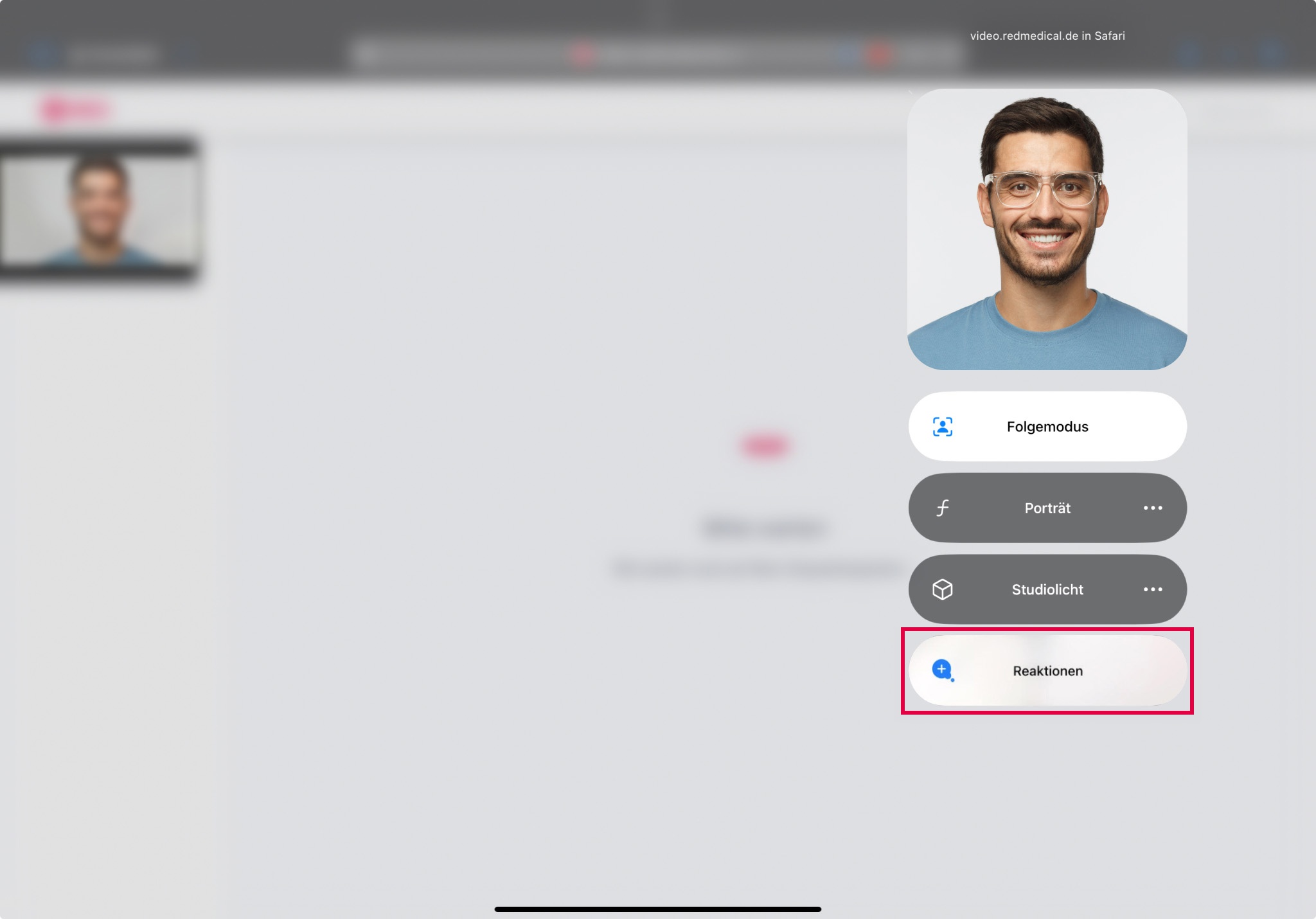
Anmeldung
Sie können Ihrem Patienten den Link zur Sprechstunde senden. Dazu markieren Sie in der Detailübersicht des Termins den Patientenlink und nutzen die "Kopieren"-Funktion Ihres Rechners. Sie können dann den Link in eine Nachricht oder Mail einsetzen. Empfängt der Patient diesen Link und klickt darauf, öffnet sich die Videosprechstunde direkt, ohne dass der Patient sich extra anmelden muss.
Wenn Sie diese Meldung erhalten, dann wurden die Zugangscodes nicht korrekt verwendet. Wenn Sie einen Termin planen, dann erhalten Sie nach dem Speichern des Termins zwei Zugangscodes. Von diesen ist einer für den Patienten, der andere für den Arzt bestimmt. Um eine Videosprechstunde durchzuführen, muss immer das passende Paar Zugangscodes verwendet werden. Als Arzt müssen Sie daher jede Sprechstunde neu starten. Möchten Sie die Sprechstunde zunächst intern testen, muss sichergestellt werden, dass einer der Teilnehmer den Patientencode verwendet, auch wenn es sich um einen Mitarbeiter der Praxis handelt.
Um die Videosprechstunde zu starten, melden Sie sich entweder direkt oder über den Link aus den Termindetails an (→ RED connect - Arzt). Sollte sich die Login-Seite der Videosprechstunde nicht öffnen, kann das momentan an einer Überlast an Anfragen liegen. Wir erweitern gerade unsere Infrastruktur, um der gestiegenen Nachfrage nach Sprechstunden nachzukommen.
In diesem Fall war die Anmeldung an die Videosprechstunde erfolgreich, es wurden aber nicht zueinander passende Zugangscodes verwendet. Bitte beachten Sie, dass für jeden Termin ein eigenes Paar Zugangscodes erzeugt wird. Diese können Sie in der Detailansicht eines Termins einsehen → RED connect - Arzt
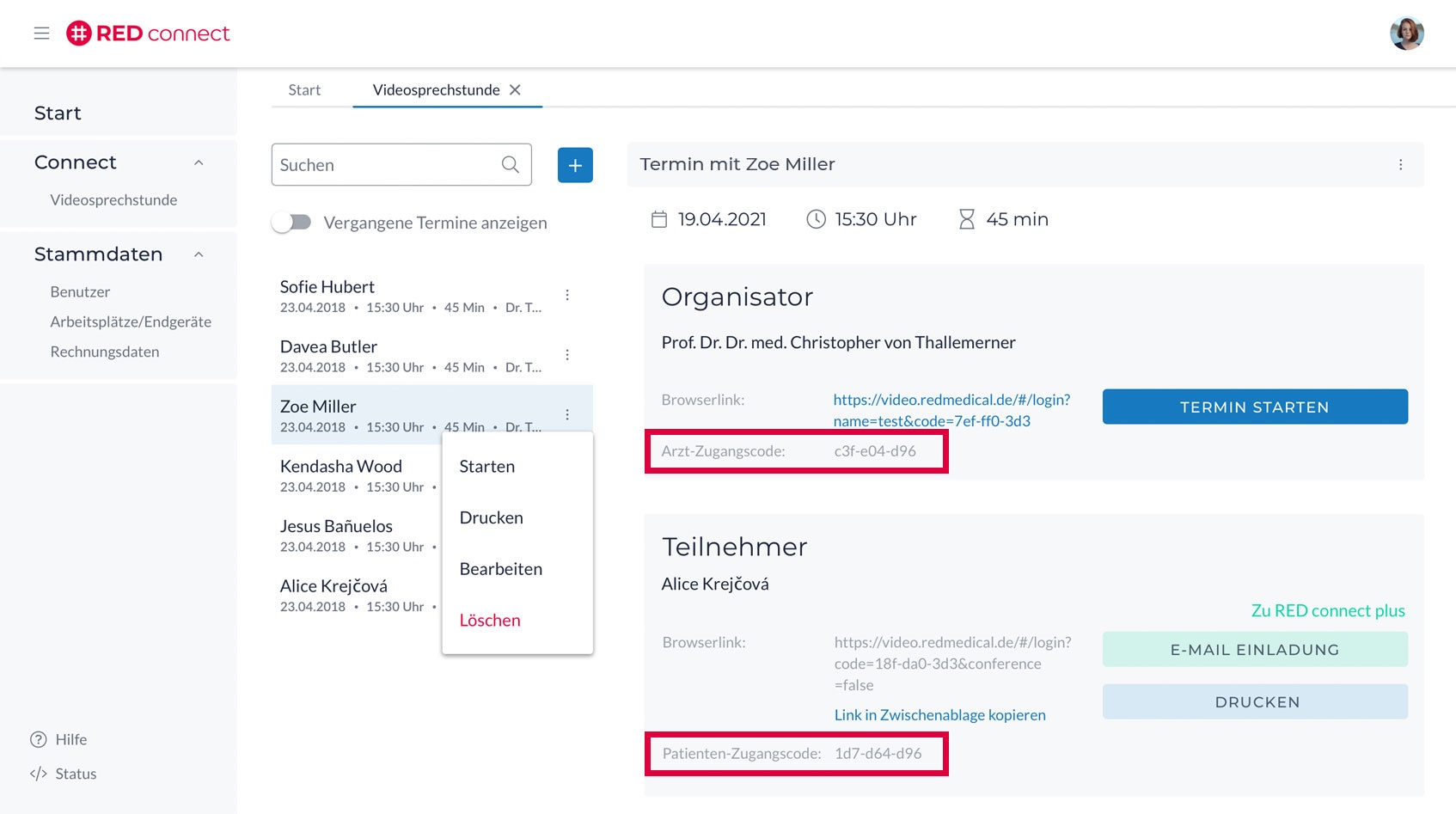
Sind beide Teilnehmer erfolgreich verbunden, wird eine direkte Peer-to-Peer-Verbindung zwischen ihnen aufgebaut.
- In besonders gesicherten Netzwerken (z.B. Firmenumgebung oder im Krankenhaus) können aber vom verantwortlichen IT-Administrator bestimmte sog. Ports gesperrt sein, die zur Übertragung des Videosignals benötigt werden. In diesem Fall kann eine Videoverbindung nicht komplett aufgebaut werden.
- Einige private WLAN-Netze erlauben sogenannte Gast-Anschlüsse mit eingeschränkten Zugriffsrechten. Kommt keine Videoverbindung zustande, prüfen Sie bitte, ob Sie ggf. mit einem Gast-WLAn verbunden sind und wechseln Sie dieses.
Während der Sprechstunde
Es handelt sich um eine sog. akustische Rückkoppelung. Sie entsteht durch einen geschlossenen Kreislauf aus Mikrofonierung, Verstärkung und Wiedergabe über einen Lautsprecher, dessen Schall dann wieder vom selben Mikrofon eingefangen wird. Eine geringe Rückkopplung des Audiosignals vom Lautsprecher zum Mikrofon kann dem Gesprächspartner das Gefühl für die Zeitverzögerung der Übertragung geben. Ist diese Rückkopplung zu laut, wird der Sprecher im Redefluss behindert, da er sich selbst ständig ins Wort fällt. Wird sogar die Stabilitätsgrenze überschritten, entsteht lautes rhythmisches Pfeifen.
Um Rückkoppelungen zu vermeiden, sollte
- der Abstand zwischen Lautsprecher und Mikrofon mindestens das Fünffache des Abstandes vom Sprecher zum Mikrofon betragen
- der Lautsprecher in Richtung der geringsten Empfindlichkeit des Mikrofons aufgestellt werden (meist hinter dem Mikrofon). Richtmikrofone sind nicht zu empfehlen, weil diese
sehr viele Hintergrundgeräusche aufnehmen - wenn möglich ein Headset oder Krawattenmikrofon verwendet werden. Damit wird ein geringer und konstanter Mikrofonabstand gewährleistet. Rückkopplungen
sind so nahezu unmöglich.
Die Qualität des Bildes hängt zum einen von der verwendeten Kamera ab, zum anderen passt sie sich an die verfügbare Bandbreite der Verbindung an. Die kleinen in Laptops und Mobiltelefonen verbauten Kameras sind nicht sehr lichtempfindlich und benötigen daher eine gute Beleuchtung.
Das Menü links können Sie ein- und ausklappen, indem Sie auf das das sog. "Burger"-Icon links oben klicken.

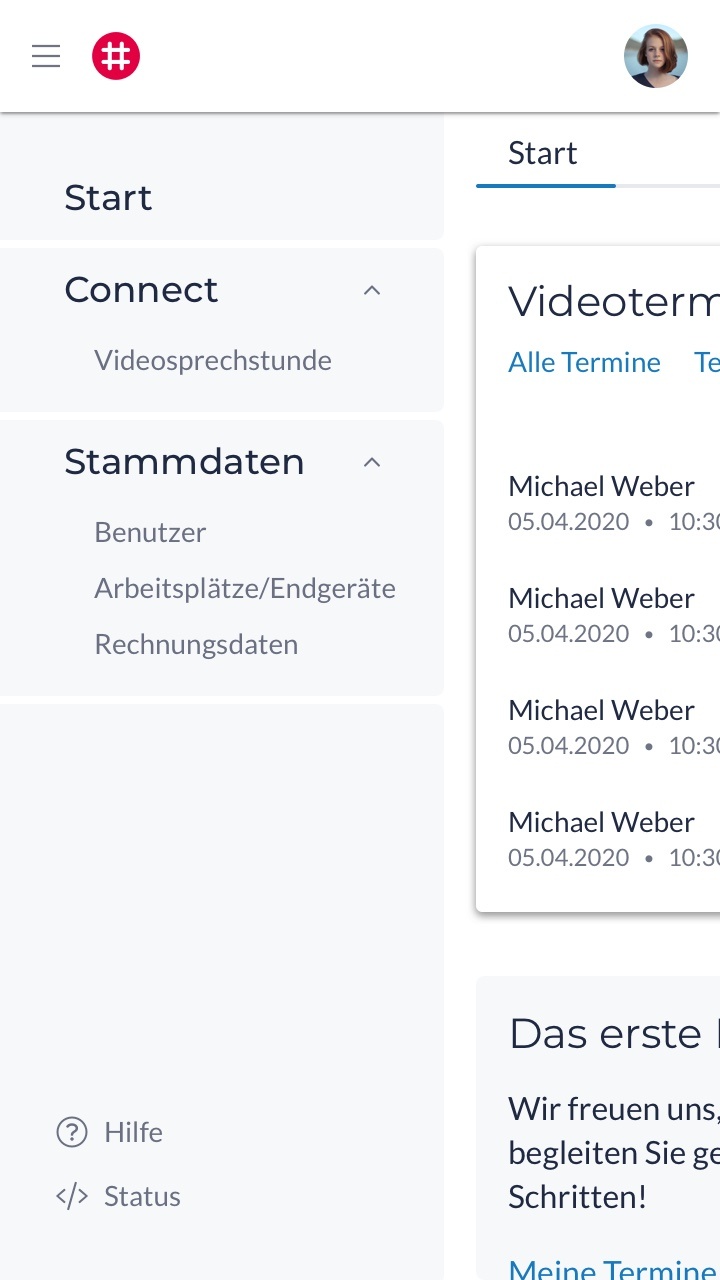
Haben sie einen neuen Termin angelegt, erscheint dieser in der Liste der Termine. Durch Tippen auf den Patientennamen öffnen Sie die Termindetails. Einen Termin können Sie direkt aus der Liste der Termine starten, indem Sie auf das kleine Icon mit den drei Punkten rechts an jedem Termin klicken.
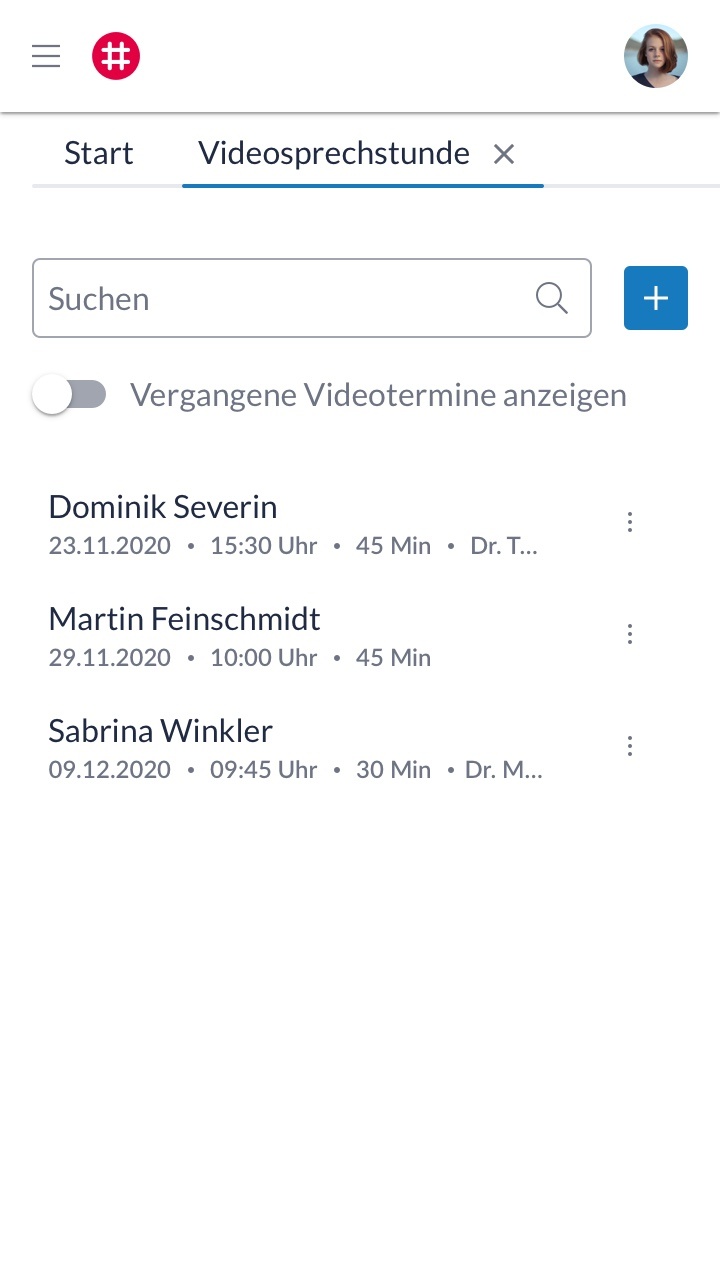
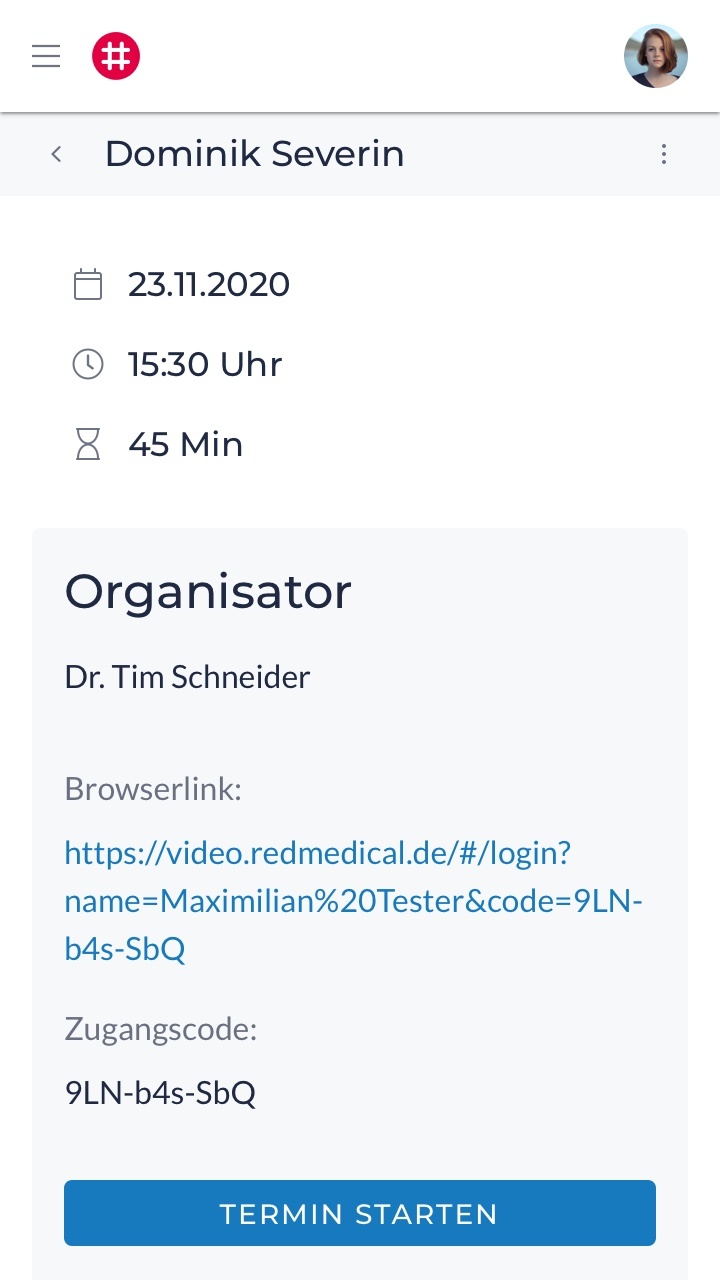
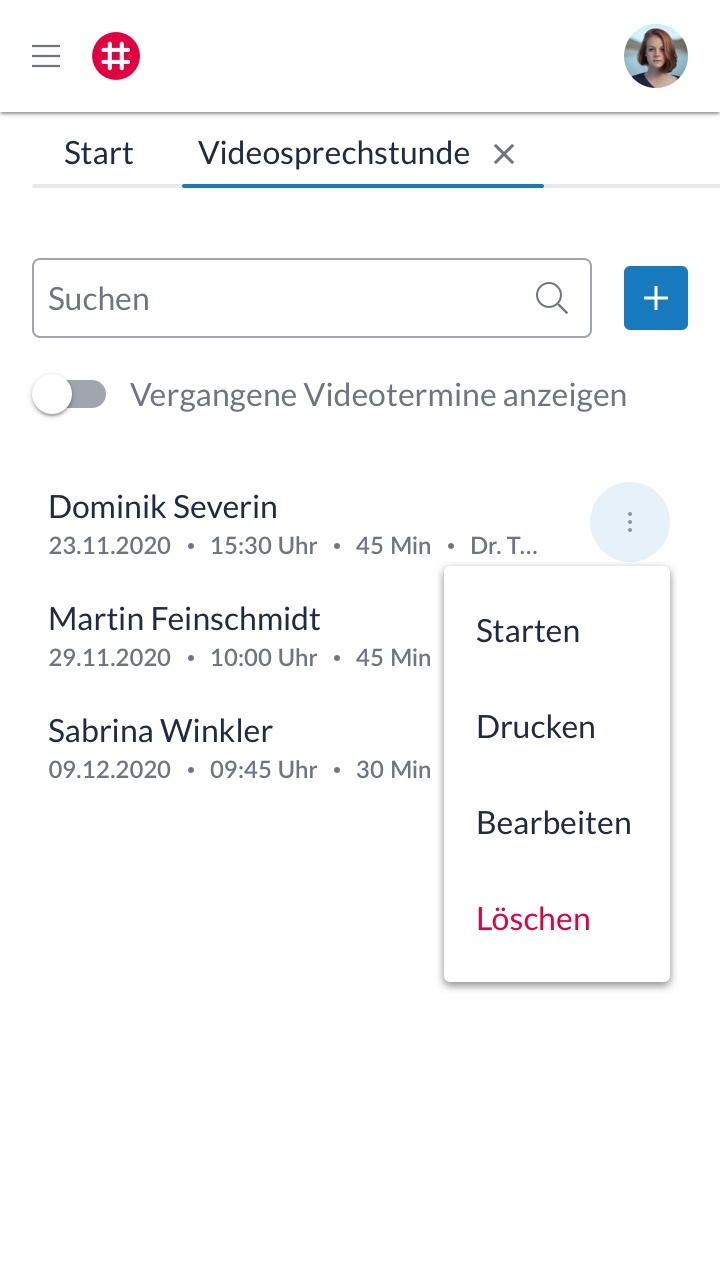
Wenn beide Teilnehmer den virtuellen Raum betreten haben, wird die Verbindung direkt zwischen den beiden Teilnehmern hergestellt (sog. Peer-to-Peer-Verbindung). In diesem Moment haben wir keinen Einfluss mehr auf die Verbindung, was explizit gewünscht ist, damit kein Dritter den Datenstrom mitlesen kann. Wenn dann der Internetzugang auf Ihrer Seite oder der Seite Ihres Patienten unterbrochen wird (und dafür kann es viele Gründe geben), wird natürlich auch die Sprechstunde unterbrochen, Sie können sich dann mit den gleichen Zugangscodes erneut in den Raum verbinden. Am besten wäre, wenn Sie Ihrer Patienten oder Ihre Patientin zu Beginn des Gesprächs auf diese Möglichkeit hinweisen.
Aus technischen Gründen ist es in der Regel so, dass die Kamera an den Geräten in der Regel oben angebracht ist. Dadurch kommt es zu einer Verschiebung der Sichtachse, so dass der Eindruck entsteht, dass man den Gegenüber nicht direkt ansieht. Dagegen können wir leider nichts tun. Wenn Sie darauf Wert legen, dass Ihr Gegenüber Ihre Mimik sehen kann, dann müssen Sie direkt in die Kamera blicken. Wenn Sie die Mimik Ihres Gegenübers beobachten möchten, wird dieser ggf. keinen Augenkontakt erleben. Sie müssten ggf. zu Beginn des Gesprächs darauf hinweisen.
Wenn ein Teilnehmer aufgelegt hat, und die Verbindung von sich nicht wieder aufbaut, besteht natürlich keine Möglichkeit mehr. Möchten beide Teilnehmer eine unterbrochene Verbindung wieder aufnehmen, können Sich beide mit ihren Zugangsdaten wieder im Raum anmelden. Sie müssten dann ggf. das Gespräch wieder starten.
Die Verbindung wird dann wieder aufgebaut.
Die Meldung tritt dann auf, wenn Sie einen Google Chrome-Browser verwenden und darin die Übersetzungsfunktion von Google Translate aktiviert haben.
Sparcheinstellung Deutsch |
Spracheinstellung Englisch |
Stellen Sie die Einstellung auf "Deutsch", versucht Google eine "Rückübersetzung" von Deutsch zu Deutsch. Wenn Sie video.redmedical.de geladen haben, dann sehen Sie, dass auch der Text im Browsertab von "RED Connect Videosprechstunde" zu "ROT Connect Videosprechstunde" geändert wird. Gleiches geschieht, wenn Sie nach Ende der Sprechstunde den Text "das Gespräch wurde beendet" anzeigen und zwischen Deutsch und Englisch wechseln. Warum ausgerechnet das Wort "beendet" mit "aufgenommen" übersetzt wird, können wir allerdings nicht nachvollziehen...
- No labels